Jak przenieść muzykę z iPoda na komputer?
„Muszę tylko przenieść moje utwory z iPoda na nowy komputer. Jednak po tym, jak spędziłem godziny na czytaniu odpowiednich artykułów na dyskusjach.apple.com, nic nie otrzymałem. Większość utworów z iPoda jest zgrywana z płyt CD. Czy jest jakiś sposób na wypuszczenie tych piosenek? Proszę o jakieś sugestie, dzięki!’
Wydaje się, że wiele osób musi przenieść muzykę z iPoda na komputer, aby odbudować swoją bibliotekę muzyczną iTunes. Jednak, aby zapobiec piractwu, Apple nie oferuje żadnych opcji kopiowania muzyki z iPoda na komputer. Na szczęście użytkownicy nadal mogą wypróbować poniższe obejście, aby przenieść muzykę z iPoda na komputer.
Rozwiązanie 1. Przenieś muzykę z iPoda na komputer w najprostszy sposób
DrFoneTool – Menedżer telefonu (iOS) to popularny menedżer urządzeń iOS. Jeśli wypróbujesz menedżera urządzeń iOS, wystarczy 1 lub 2 kliknięcia, aby natychmiast skopiować wszystkie utwory z iPoda do biblioteki iTunes na komputerze lub na dysk lokalny. Oprócz przesyłania muzyki możesz także swobodnie przesyłać filmy, zdjęcia, kontakty, wiadomości i inne pliki bez iTunes.

DrFoneTool – Menedżer telefonu (iOS)
Przenieś MP3 na iPhone’a / iPada / iPoda bez iTunes
- Przesyłaj, zarządzaj, eksportuj/importuj swoją muzykę, zdjęcia, filmy, kontakty, SMS-y, aplikacje itp.
- Utwórz kopię zapasową muzyki, zdjęć, filmów, kontaktów, SMS-ów, aplikacji itp. Na komputerze i łatwo je przywróć.
- Przesyłaj muzykę, zdjęcia, filmy, kontakty, wiadomości itp. z jednego smartfona na drugi.
- Przesyłaj pliki multimedialne między urządzeniami iOS i iTunes.
- Obsługuje wszystkie modele iPhone’a, iPada i iPoda touch z dowolną wersją iOS.
Krok 1. Uruchom DrFoneTool
Uruchom DrFoneTool na swoim komputerze i wybierz „Menedżer telefonu”. Podłącz iPoda do komputera za pomocą kabla USB. A potem możesz zobaczyć, że twój iPod jest wyświetlany w głównym oknie.

Krok 2. Przenieś muzykę z iPoda na komputer
W głównym oknie możesz kliknąć „Muzyka”. Następnie wybierz całą muzykę i kliknij „Eksportuj” > „Eksportuj do komputera”, aby bezpośrednio skopiować wszystkie utwory.

Pojawi się nowe okno, w którym można wybrać lokalizację do zapisania utworów na komputerze lub w folderze na lokalnym dysku twardym.

Aby przenieść wybrane utwory z iPoda do komputera, wystarczy wybrać utwory, a następnie kliknąć „Eksportuj” > „Eksportuj do komputera”.
Rozwiązanie 2. Przenieś muzykę z iPoda (oprócz iPoda touch) do komputera ręcznie
Rozwiązanie 2 działa tylko na iPodzie classic, iPodzie shuffle i iPodzie nano. Jeśli masz iPoda touch działającego w systemie iOS 5 lub nowszym, wypróbuj Rozwiązanie 1.
# 1. Przenieś muzykę z iPoda na komputer z systemem Windows:
Krok 1. Uruchom bibliotekę iTunes na swoim komputerze. Kliknij Edycja> Preferencje> Urządzenia i zaznacz „Zapobiegaj automatycznej synchronizacji iPodów, iPhone’ów i iPadów”.
Krok 2. Znajdź swojego iPoda w sekcji „Komputer” lub „Mój komputer”. Pojawia się jako dysk wymienny. W tym miejscu należy kliknąć „Narzędzia” lub „Organizuj” na wstążce > Opcja folderu lub Opcje folderów i wyszukiwania. Kliknij Widok i zaznacz opcję „Nie pokazuj ukrytych plików, folderów ani dysków”.
Krok 3. Kliknij, aby otworzyć iPoda, dysk wymienny. Znajdź folder o nazwie „iPod-Control” i otwórz go. A potem możesz znaleźć folder muzyczny, który zawiera wszystkie twoje utwory na iPodzie. Skopiuj folder na swój komputer.
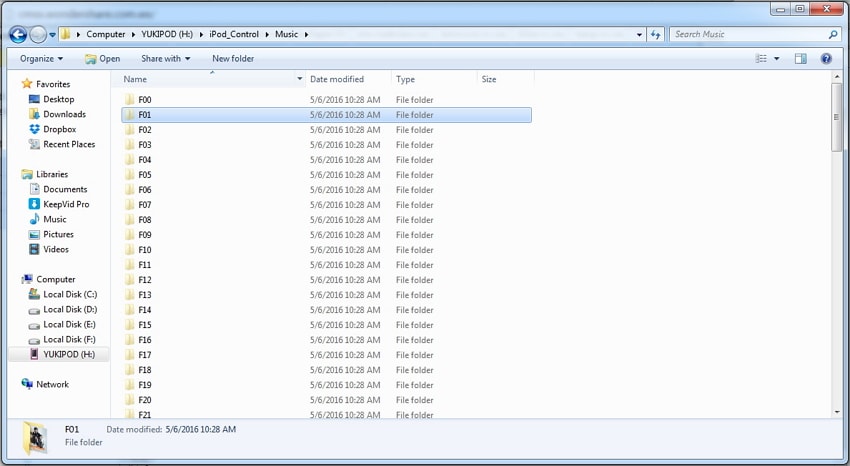
2. Przenieś muzykę z iPoda na komputer Mac:
Krok 1. Uruchom iTunes na komputerze Mac. Kliknij Edycja> Preferencje> Urządzenia i zaznacz „Zapobiegaj automatycznej synchronizacji iPodów, iPhone’ów i iPadów”.
Krok 2. Przejdź do komputera Mac i użyj Spotlight, aby wyszukać „Aplikacje”. Otwórz folder Aplikacje, znajdź i otwórz folder Narzędzia.
Krok 3. Wpisz lub skopiuj polecenia:
• Domyślne zapisy com.app.finder AppleShowAllFiles TRUE
• Wyszukiwarka Killall
Krok 4. Kliknij dwukrotnie ikonę iPoda i otwórz folder iPod Control. Przeciągnij folder muzyki z iPoda na pulpit.
Ostatnie Artykuły:

